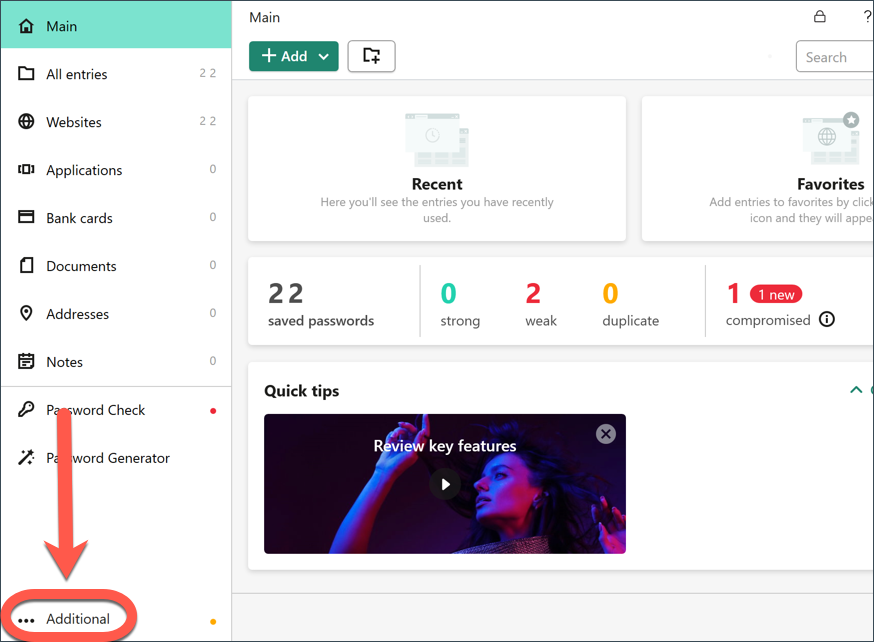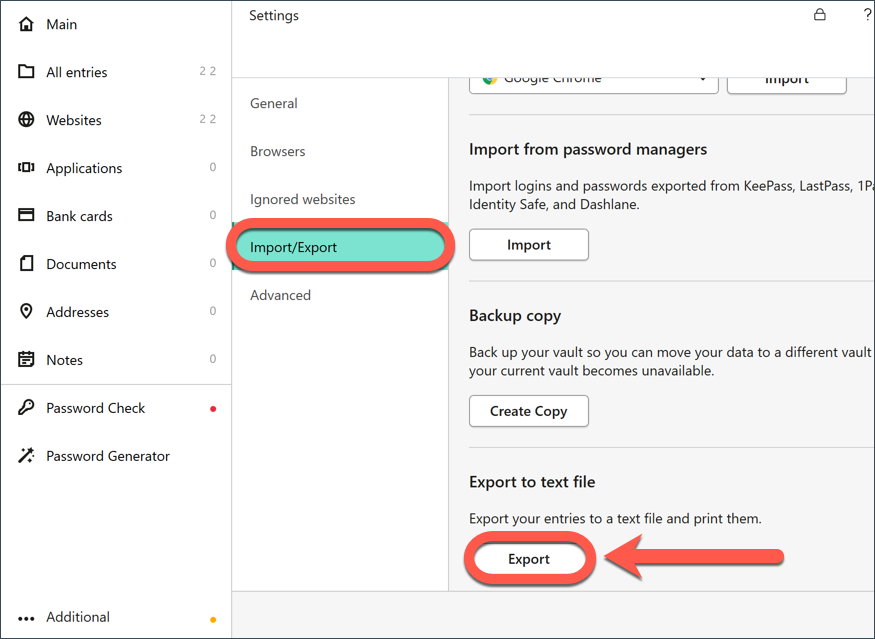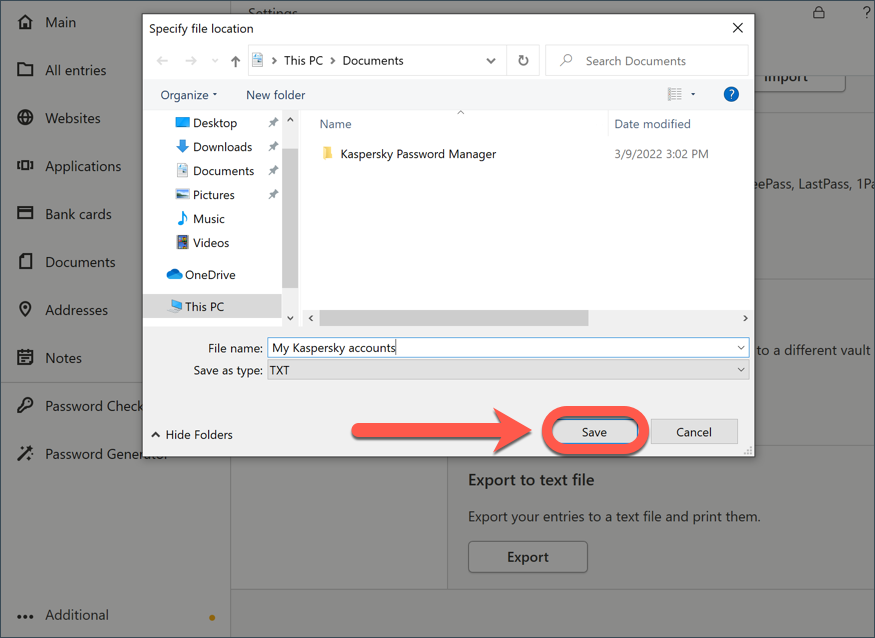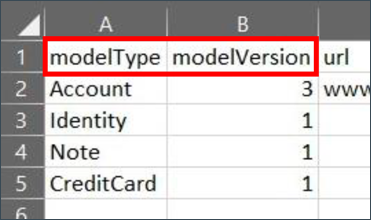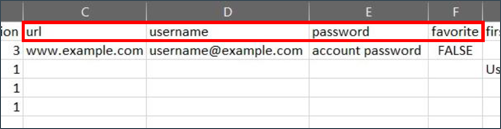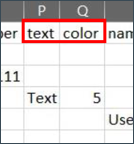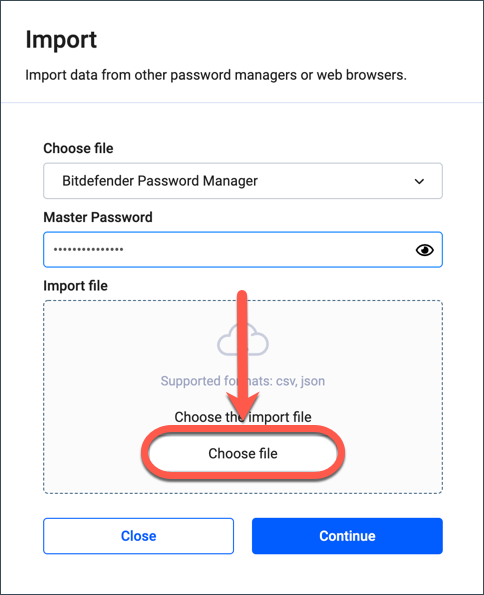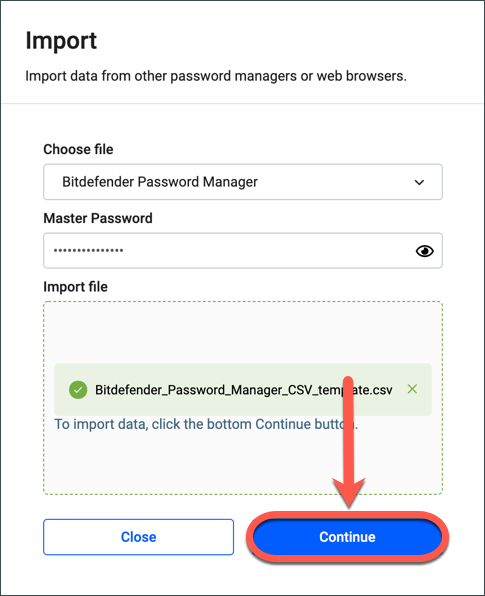Questo articolo ti guiderà passo dopo passo per passare da Kaspersky Password Manager a Bitdefender Password Manager. Ti mostreremo come esportare le password da Kaspersky e importarle in Bitdefender Password Manager. Bitdefender può importare facilmente i dati da una moltitudine di gestori di password. Kaspersky Password Manager non è attualmente supportato, quindi dovrai eseguire un ulteriore passaggio per spostare i tuoi account Kaspersky in Bitdefender Password Manager.
Clicca su ogni passaggio qui sotto per saperne di più:
Per prima cosa ti guideremo attraverso il processo di esportazione delle password salvate in Kaspersky Password Manager. 1. Aprire l'applicazione Kaspersky Password Manager 2. Accedi al menu dell'applicazione premendo i tre punti ••• nell'angolo in basso a sinistra. 3. Nel menu aperto, vai su ⚙︎ Impostazioni. 4. Seleziona la voce Importazione/Esportazione e poi scorri verso il basso e clicca sul pulsante Esporta nella sezione 'Esportazione in file di testo'. 5. Si apre una nuova finestra. Scegli un nome per il file e seleziona la cartella in cui vuoi esportarlo. Poi premi il pulsante Salva. Kaspersky Password Manager esporterà quindi tutti i tuoi dati in un file di testo (TXT). Successivamente, è necessario convertire il file TXT esportato da Kaspersky Password Manager in un formato CSV (comma-separated value) compatibile con Bitdefender Password Manager. Questo file CSV sarà utilizzato per spostare tutti gli account in Bitdefender Password Manager. Per convertire il file in un formato compatibile con Bitdefender Password Manager: 1. Salva sul tuo dispositivo il modello CSV qui sotto. È precompilato con esempi per aiutarvi a capire cosa rappresenta ogni cella e come dovrebbero apparire i dati. → modello CSV di Bitdefender Password Manager 2. Aprire il modello in un programma di foglio elettronico che supporti la modifica dei file CSV, come Microsoft Excel, Apple Numbers, Libre Office o Google Docs. 3. Compilate il file CSV con i vostri dati dal file TXT senza modificare la struttura e il nome delle intestazioni, delle colonne e delle righe. ⓘ Nota: Alcuni campi possono essere lasciati vuoti se non sono rilevanti per l'utente e se non sono contrassegnati come obbligatori nell'elenco seguente. Colonne del file CSV: Spiegazione di ogni campo della tabella Questa sezione approfondisce la funzione di ogni cella della tabella e fornisce esempi precisi per aiutarvi a organizzare e modificare i vostri dati nel file CSV. Ogni gestore di password ha una struttura unica, quindi è essenziale conoscere la fonte del file CSV che si desidera importare. Per una struttura CSV semplice, adatta solo alle credenziali dell'account, il documento dovrebbe avere 3 colonne: url, username e password Per creare un CSV Bitdefender per account, identità, note e carte di credito, il documento deve avere 23 colonne. Ogni colonna è necessaria per l'inserimento di dati diversi. L'ordine in cui vengono inserite le colonne non è importante, anche se si consiglia la sequenza mostrata di seguito. Intestazione CSV modelType, modelVersion, url, username, password, favorite, firstName, lastName, country, zip, city, street, county, email, phoneNumber, text, color, name, number, securityCode, pinCode, type, expirationDateMonth, expirationDateYear Le specifiche delle colonne elencate di seguito sono scritte nello stesso ordine, ma suddivise in base al tipo di credenziali a cui appartengono. Con questa struttura, è necessario scegliere Bitdefender Password Manager come origine file nella schermata di importazione dei dati. Le prime due colonne, denominate modelType e modelVersion, indicano il tipo di dati memorizzati: modelType Questa colonna determina la categoria delle credenziali. Può contenere solo Account, Identità, Nota o Carta di credito. modelVersion Inserire il numero 3 per la categoria Account e il numero 1 per Identità, Carta di credito e Nota. Account Gli account memorizzano le informazioni di accesso ai siti web e utilizzano i seguenti campi: url (obbligatorio) Il dominio web o la pagina di accesso a cui collegarsi. Sono consentiti al massimo 5000 caratteri. username (obbligatorio) Nome utente o indirizzo e-mail utilizzato per accedere all'account. Massimo 1024 caratteri consentiti. password Qui viene salvata la password dell'account. Sono consentiti al massimo 1024 caratteri. favorite Imposta l'account come preferito dall'utente. Può contenere sia FALSE che TRUE. notes Eventuali note aggiuntive sull'account. È consentito un massimo di 10000 caratteri. Identity Le identità consentono di riempire automaticamente le informazioni di contatto e di tenere organizzati i contatti. Ogni riga di identità utilizza le seguenti colonne, la maggior parte delle quali si spiega da sé: firstName Nome del titolare dell'identità. È consentito un massimo di 1024 caratteri. lastName Cognome del titolare dell'identità. È consentito un massimo di 1024 caratteri. country Nome del Paese in cui vive il titolare dell'identità. È consentito un massimo di 1024 caratteri. zip Codice postale del luogo in cui vive il titolare dell'identità. È consentito un massimo di 1024 caratteri. city La città in cui vive la persona. È consentito un massimo di 1024 caratteri. street (obbligatorio) La via in cui vive la persona. È consentito un massimo di 1024 caratteri. street 2 Informazioni aggiuntive sulla via. È consentito un massimo di 1024 caratteri. company Nome dell'azienda in cui lavora il titolare dell'identità. È consentito un massimo di 1024 caratteri. county Specificare la regione in cui risiede il titolare dell'identità. È consentito un massimo di 1024 caratteri. region È consentito un massimo di 1024 caratteri. email Indirizzo e-mail del titolare dell'identità. È consentito un massimo di 1024 caratteri. phoneNumber Numero di telefono del titolare dell'identità. È consentito un massimo di 1024 caratteri. notes Eventuali commenti sull'identità. È consentito un massimo di 10000 caratteri. Note Bitdefender Notes può essere utilizzato per archiviare e organizzare dati sensibili come chiavi di attivazione del software, impostazioni Wi-Fi, informazioni sul passaporto, ecc. text (obbligatorio) Il corpo della nota. È consentito un massimo di 10000 caratteri. color Permette di aggiungere un colore alla nota per una migliore visualizzazione dei dati. Questo campo può essere lasciato vuoto, ma la colonna è obbligatoria. Contiene solo un numero che rappresenta un particolare colore (0 - 7). CreditCard Bitdefender Password Manager può essere impostato per inserire automaticamente i dati della carta di credito quando si fanno acquisti online. name (obbligatorio) Nome completo del titolare della carta. È consentito un massimo di 1024 caratteri. number Inserire il numero della carta di credito. È consentito un minimo di 12 e un massimo di 19 caratteri. Questo campo deve essere formattato come numero senza decimali. securityCode Il codice di sicurezza della carta di credito - CCV/CVV È consentito un massimo di 1024 caratteri. pinCode Codice PIN della carta di credito. È consentito un massimo di 3 cifre (4 cifre sono consentite solo per le carte American Express). expirationDateMonth È il mese di scadenza della carta di credito. È consentito un numero da 01 a 12 (formato MM). expirationDateYear Anno di scadenza della carta di credito. È ammesso solo un anno valido, corrente o futuro (formato AAAA). type Inserire uno dei seguenti tipi di carta nel formato esatto: generic-card, visa, master-card, american-express, diners-club, discover, jcb, unionpay, maestro. notes Eventuali commenti sulla carta. È consentito un massimo di 10000 caratteri. Esempi di dati CSV: Header, Account, Identity, Credit Card, Note I caratteri speciali con doppie virgolette nel valore devono essere evasi. Pertanto, se i dati contengono virgole e altri segni di punteggiatura, sostituirli con doppi apici. Per maggiori dettagli, consultare online "CSV escaping". Intestazione del file CSV Esempio di CSV per i conti Esempio di CSV per le identità Esempio di CSV per le carte di credito Esempio di CSV per le note Tutti i tipi di dati in un campione CSV Una volta terminata la modifica del file CSV, salvare le modifiche e seguire le istruzioni della sezione seguente per importare i dati in Bitdefender Password Manager. Infine, è sufficiente importare il file CSV in Bitdefender Password Manager. 1. Fare clic sull'icona 2. Aprire il menu di Password Manager ≡ sul lato sinistro e selezionare ⚙︎ Impostazioni. 3. Scorrere fino alla sezione "Dati" e fare clic sull'opzione "Importa dati". 4. A questo punto, è essenziale selezionare "Bitdefender Password Manager" nel menu a discesa. Inserire la password principale nel campo corrispondente, quindi fare clic su "Scegli file". ⓘ Nota: Se avete creato una struttura CSV di base con 3 colonne (url, nome utente, password) per importare solo i nomi utente e le password che utilizzate per accedere ai siti web, scegliete "Chrome" invece di Bitdefender Password Manager come origine file nella schermata di importazione. 5. Infine, selezionare il file CSV appena preparato e premere il pulsante Continua. Dopo una breve attesa, Bitdefender visualizzerà un riepilogo dei dati importati con successo. Una volta importate, le password saranno accessibili su tutti i dispositivi in cui è installata l'applicazione Bitdefender Password Manager o l'estensione del browser. ⓘ Nota: Quando hai finito di migrare i tuoi account a Bitdefender Password Manager, si raccomanda di eliminare entrambi i file TXT e CSV utilizzati in questo processo. Altrimenti, i tuoi nomi utente e le password rimarranno in chiaro sul tuo dispositivo. Chiunque abbia accesso al dispositivo può leggerli. Utilizza questa guida per risolvere i vari problemi che potrebbero verificarsi durante l'importazione dei dati dal file CSV in Bitdefender Password Manager - Guida alla risoluzione dei problemi: Perché il mio CSV non viene importato correttamente?Passo 1 - Esportare le password da Kaspersky Password Manager
.
Passo 2 - Convertire il file TXT esportato da Kaspersky in CSV
Deve trovarsi all'inizio del file CSV.
"modelType","modelVersion","name","cardName","number","securityCode","pinCode","type","expirationDateMonth","expirationDateYear","notes","title","text","color","url","username","password","favorite","firstName","lastName","country","zip","city","street","street2","company","county","region","email","phoneNumber"
Nell'esempio seguente, la prima riga è l'intestazione del file CSV. La seconda e la terza riga importeranno due conti.
"modelType","modelVersion","name","cardName","number","securityCode","pinCode","type","expirationDateMonth","expirationDateYear","notes","title","text","color","url","username","password","favorite","firstName","lastName","country","zip","city","street","street2","company","county","region","email","phoneNumber"
"Account","3",,,,,,,,,"optional note with a double quote "" inside","1st optional account title",,,"https://requiredaccounturl.com","required user login","optional password","false",,,,,,,,,,,,
"Account","3",,,,,,,,,"optional note with a double quote "" inside 2","2nd optional account title",,,"https://requiredaccounturl2.com","required user login 2","optional password 2","false",,,,,,,,,,,,
In questo esempio, la prima riga è l'intestazione del CSV. La seconda e la terza riga importeranno due identità.
"modelType","modelVersion","name","cardName","number","securityCode","pinCode","type","expirationDateMonth","expirationDateYear","notes","title","text","color","url","username","password","favorite","firstName","lastName","country","zip","city","street","street2","company","county","region","email","phoneNumber"
"Identity","1",,,,,,,,,"optional note with a double quote "" inside","1st optional identity title",,,,,,,"optional first name","optional last name","optional country","optional zip","optional city","required address line 1","optional address line 2","optional company name","optional county","optional state","[email protected]","optional phone number"
"Identity","1",,,,,,,,,"optional note with a double quote "" inside 2","2nd optional identity title",,,,,,,"optional first name 2","optional last name 2","optional country 2","optional zip 2","optional city 2","required address line 1 2","optional address line 2 2","optional company name 2","optional county 2","optional state 2","[email protected]","optional phone number 2"
La prima riga è l'intestazione del CSV. La seconda e la terza riga importeranno due carte di credito.
"modelType","modelVersion","name","cardName","number","securityCode","pinCode","type","expirationDateMonth","expirationDateYear","notes","title","text","color","url","username","password","favorite","firstName","lastName","country","zip","city","street","street2","company","county","region","email","phoneNumber"
"CreditCard","1","required cardholder name","1st optional card name","4111111111111111","111","1111","visa","01","2021","optional note with a double quote "" inside",,,,,,,,,,,,,,,,,,,
"CreditCard","1","required cardholder name 2","2nd optional card name","2222400050000009","111","1111","master-card","01","2021","optional note with a double quote "" inside 2",,,,,,,,,,,,,,,,,,,
La prima riga è l'intestazione del CSV. La seconda e la terza riga importeranno due note.
"modelType","modelVersion","name","cardName","number","securityCode","pinCode","type","expirationDateMonth","expirationDateYear","notes","title","text","color","url","username","password","favorite","firstName","lastName","country","zip","city","street","street2","company","county","region","email","phoneNumber"
"Note","1",,,,,,,,,,"1st optional note title","required text with a double quote "" inside 1","0",,,,,,,,,,,,,,,,
"Note","1",,,,,,,,,,"2nd optional note title","required text with a double quote "" inside 2","0",,,,,,,,,,,,,,,,
Ecco come dovrebbero apparire i dati alla fine, dopo aver aggiunto l'intestazione, i due conti, le identità, le carte e le note.
"modelType","modelVersion","name","cardName","number","securityCode","pinCode","type","expirationDateMonth","expirationDateYear","notes","title","text","color","url","username","password","favorite","firstName","lastName","country","zip","city","street","street2","company","county","region","email","phoneNumber"
"Account","3",,,,,,,,,"optional note with a double quote "" inside","1st optional account title",,,"https://requiredaccounturl.com","required user login","optional password","false",,,,,,,,,,,,
"Account","3",,,,,,,,,"optional note with a double quote "" inside 2","2nd optional account title",,,"https://requiredaccounturl2.com","required user login 2","optional password 2","false",,,,,,,,,,,,
"Identity","1",,,,,,,,,"optional note with a double quote "" inside","1st optional identity title",,,,,,,"optional first name","optional last name","optional country","optional zip","optional city","required address line 1","optional address line 2","optional company name","optional county","optional state","[email protected]","optional phone number"
"Identity","1",,,,,,,,,"optional note with a double quote "" inside 2","2nd optional identity title",,,,,,,"optional first name 2","optional last name 2","optional country 2","optional zip 2","optional city 2","required address line 1 2","optional address line 2 2","optional company name 2","optional county 2","optional state 2","[email protected]","optional phone number 2"
"CreditCard","1","required cardholder name","1st optional card name","4111111111111111","111","1111","visa","01","2021","optional note with a double quote "" inside",,,,,,,,,,,,,,,,,,,
"CreditCard","1","required cardholder name 2","2nd optional card name","2222400050000009","111","1111","master-card","01","2021","optional note with a double quote "" inside 2",,,,,,,,,,,,,,,,,,,
"Note","1",,,,,,,,,,"1st optional note title","required text with a double quote "" inside 1","0",,,,,,,,,,,,,,,,
"Note","1",,,,,,,,,,"2nd optional note title","required text with a double quote "" inside 2","0",,,,,,,,,,,,,,,,
Passo 3 - Importare il nuovo file CSV in Bitdefender Password Manager
di Password Manager nella barra degli strumenti del browser web o avviare l'applicazione Password Manager sullo smartphone. Se richiesto, inserire la password principale.
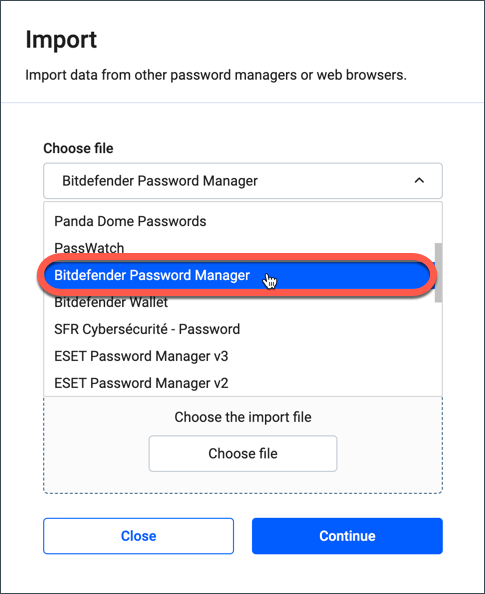
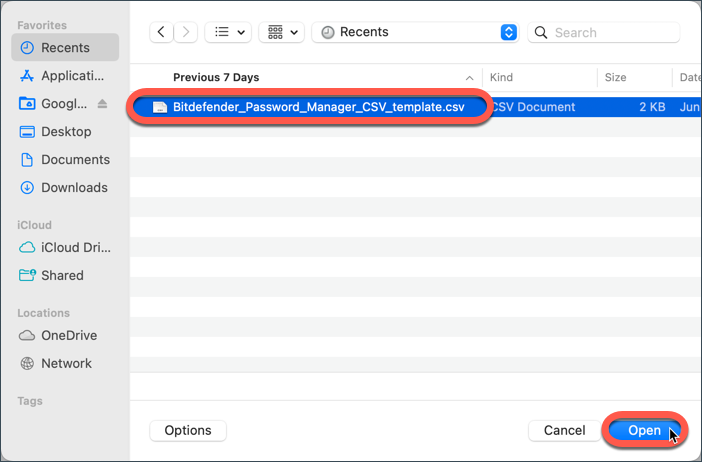
Congratulazioni, hai finito di trasferire i tuoi dati da Kaspersky Password Manager a Bitdefender Password Manager!